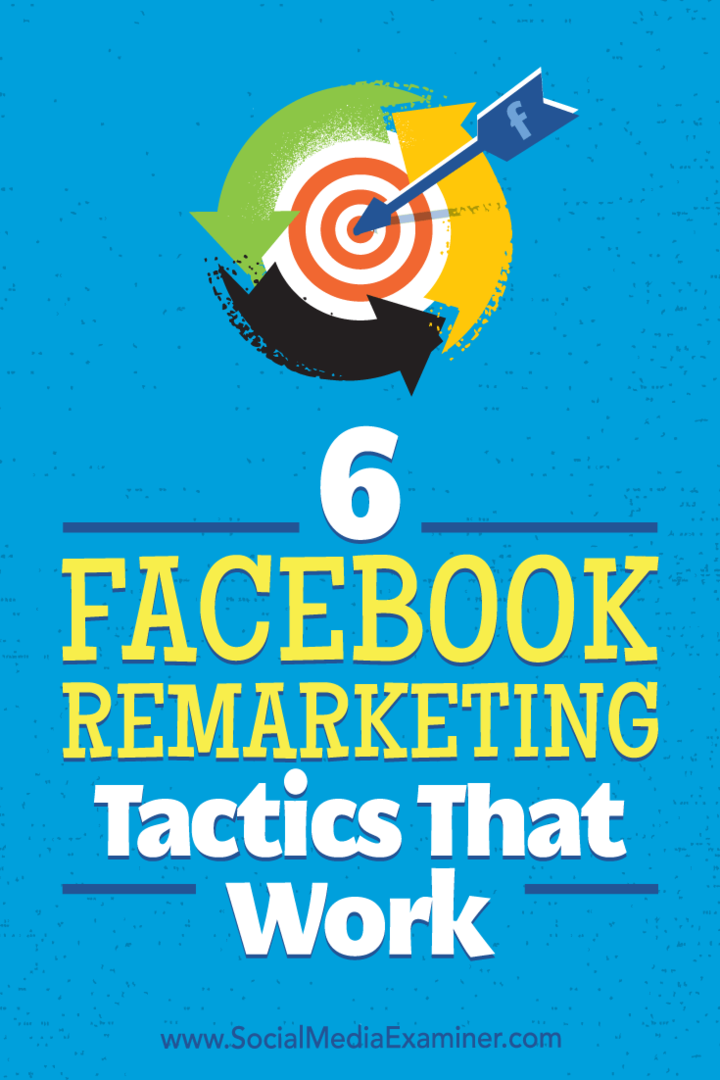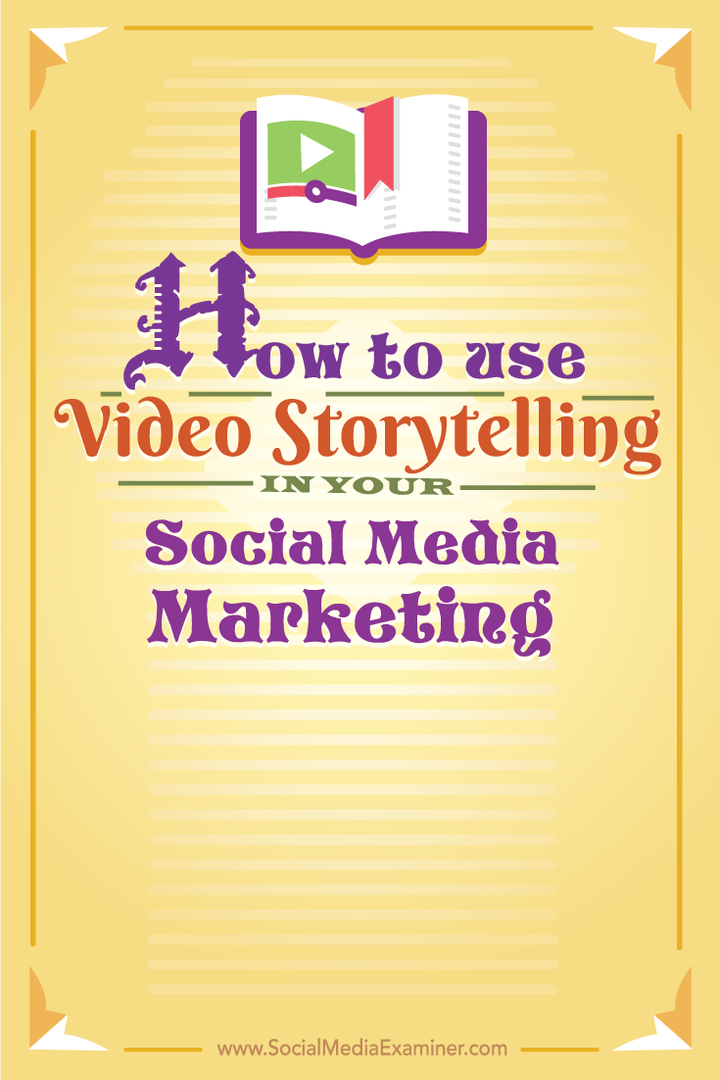Kuidas kasutada Word 2010 veebiredaktorina
Wordpress Microsofti Kontor Microsoft Sõna 2010 Elav Kirjanik / / March 19, 2020
Viimati uuendatud
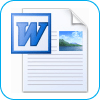
Kui sõbrad küsivad minult ajaveebi loomise juhiseid, on minu tavapärane vastus 1: WordPress ja 2: Windows Live Writer. Selgitan, et Windows Live Writer on nagu blogimiseks Microsoft Word. Mõtlesin nende vestluste peale, kui avastasin end tagasi Sõna 2007 et võiksite tegelikult Wordi abil blogi ajada. Ehkki 2007. aastal polnud funktsioonid eriti head, ei rääkinud ma neist kunagi Microsoft Office 2010 ja Sõna 2010 Wordisse sisseehitatud blogimisfunktsioonid on tegelikult päris head. Vaatame siis järele!
1. samm - alustage uut ajaveebi
AvatudSõna 2010. Klõpsake nuppu Toimik lint ja siis ValigeUus> ajaveebipostitus.
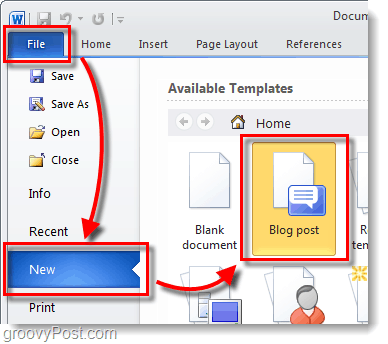
Samm 1.b - Wordi dokumendi teisendamine ajaveebi postituseks
Teise võimalusena saate mis tahes Wordi dokumendi ajaveebivormingusse teisendada, valides:
| Fail> Salvesta ja saada> Avalda ajaveebipostitusena> Avalda ajaveebipostitus |
Dokumenti ei avaldata kohe, vaid see kantakse üle ajaveebi Wordpadisse, kus saate eelvaateid teha ja muudatusi teha.
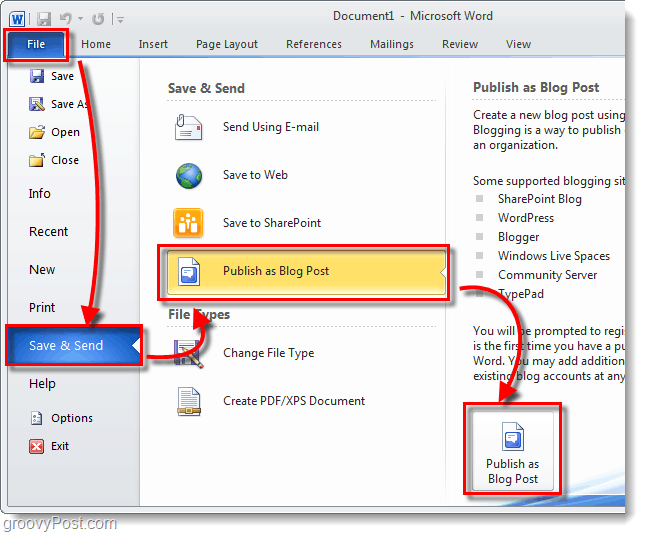
2. samm - kirjutage
Kirjutage oma blogipostitus. Word 2010-l on tohutult palju tööriistu veebipostituste kirjutamiseks, see võimaldab teil tõesti oma sisu üle juhtida. Salvestage kindlasti sageli või lubada Office 2010 automaatse taastamise funktsioonid et te ei kaotaks juhusliku arvutiõnnetuse korral tööd.
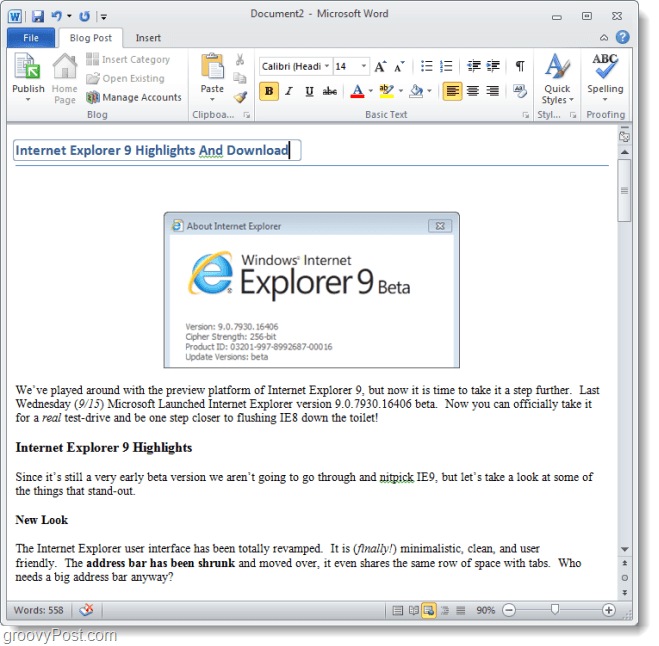
3. samm - ühendage Word oma ajaveebiga
Blogipostituse lindi all Klõpsake nuppuKontode haldamine.
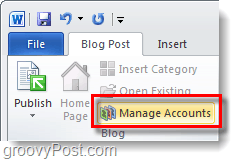
4. samm
Ilmuvas dialoogiboksi kontokontodes Klõpsake nuppuNew.
Ilmuma peaks veel üks hüpik. Valige oma ajaveebiteenuse pakkuja* ripploendist ja siis Klõpsake nuppuNlisa.
* WordPress viitab veebisaitidele, mis käitavad ajaveebitarkvara WordPress, kuid see töötab ka ajaveebide korraldamisel, mida hostitakse saidil wordpress.com
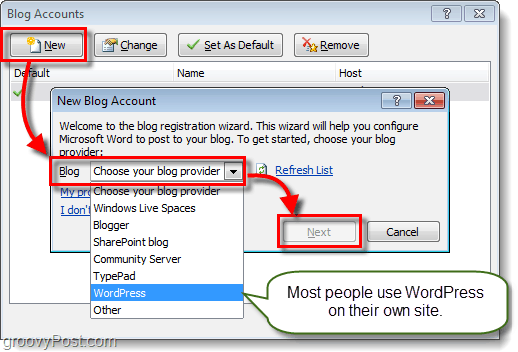
5. samm
Järgmisel tuul, kui teilt nõutakse Sisenema oma blogi konto Kasutaja Name ja Lkparool. See ekraan varieerub sõltuvalt sellest, millist teenust teie ajaveeb majutab. Kui soovite vältida PALJU tüütut parooliekraani, siis kindlasti Kontrollima Rsalasõna parool kast.
Arvestades, kui populaarne WordPress on, on allpool toodud näide sellest, kuidas seda WordPressi abil seadistada. Kui teil on mingil põhjusel ühenduse loomisega probleeme, peate võib-olla leidma oma xmlrpc.php-faili URL-i. Kui WordPress installiti teie saidi juuri, sisestage lihtsalt oma domeeninimi näidatud piirkonnas. Jätke kindlasti tee lõppu xmlrpc.php!
Näide: http://www.mywebsite.com/wordpress/xmlrpc.php
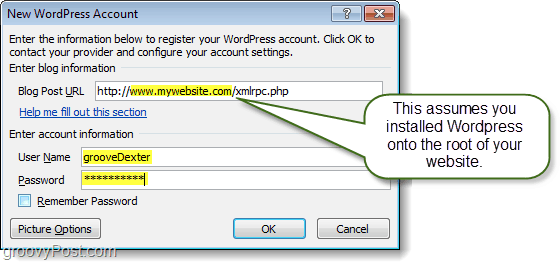
6. samm
Kas teie sait / ajaveeb lisati edukalt? Kui jah, peaks see ilmuma ajaveebikontode loendis.
Sellesse loendisse saate lisada nii palju kui soovite ja saate valida, milline neist oleks teie vaikimisi.
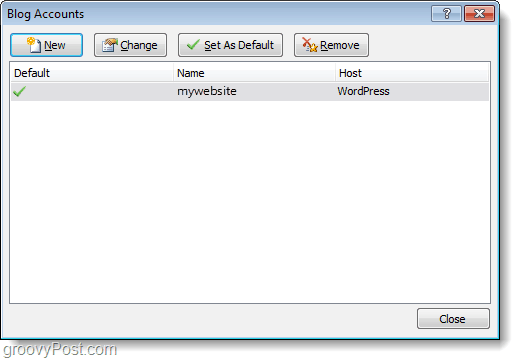
7. samm - avaldamine või üleslaadimine
Blogipostituse ribalt leiate Avalda nuppu. Kui sa Klõpsake nuppu allanool selle all pakutakse teile kahte võimalust:
- Lkinglise keeles - Võite oma blogiartikli postitada otse oma saidile, et kõik teie lugejad seda näeksid.
- Avalda kui Dparv - see laadib artikli üles ainult teie ajaveebi veebijärjekorda olekuga Mustand. Selle saab hiljem veebipõhise ajaveebi liidesest postitada ja ka siis, kui te ei salvesta oma ajaveebokumenti, võib selle ka sõnadesse tagasi alla laadida.
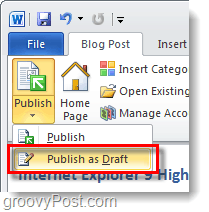
8. samm - olemasolevate blogipostituste haldamine ja muutmine
Blogipostituse lindil saate Klõpsake nuppuAva olemasolev teie veebipäeviku arhiivi praegu üleslaaditud ja olemasolevate postituste loendi allalaadimiseks. Seejärel saate valida üksiku artikli ja selle alla laadida, et olemasolevat üleslaaditud mustandit redigeerida või avaldada.
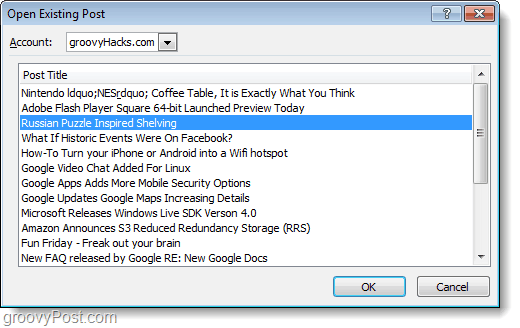
9. samm - artiklite muutmine
Olemasolevate ajaveebipostituste redigeerimine on nagu uute kirjutamine. Ainus erinevus on see, et postituse kohal on kollane riba, mis näitab, millal see avaldati. Samuti kuvatakse kategooriariba, kui määrasite sellele kategooria.
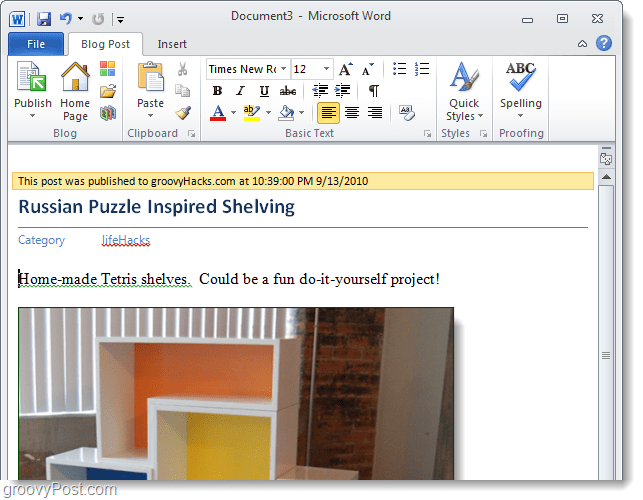
Järeldus
Microsoft Word 2010 on uus tööriist ajaveebipostituste kirjutamiseks ja redigeerimiseks mitmetes erinevates ajaveebiplatvormides. Sellel on suurepärane õigekirjakontroll ning mitmesuguseid kasulikke vormindamistööriistu ja efekte, et teie artiklid tõepoolest veidi põhjalikumad oleksid. Hoolimata kõigist funktsioonidest, mida Wordi omab, on Windows Live Writeri meeskond blogimisel endiselt Wordist üle rääkimata, rääkimata Windows Live Writerist on TASUTA ja Word mitte.
Nagu mu isa alati ütles, kasutage selle töö jaoks õiget tööriista. Ärge kasutage lauda küünte ajamiseks saega. Nii et kui soovite ajaveebi ajada, kasutage Life Writerit. Kui vajate siiski näppu ja peate ajaveebi postitust värskendama või midagi kiiresti välja tooma, kasutage Word 2010.